从Win到Linux!菜鸟有用的20个命令(上)(1)(2)
6. history命令
“history”命令就是历史记录,显示了在终端中所执行过的所有命令的历史。
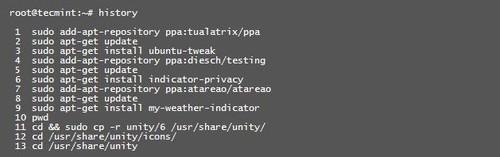

注意:按住“CTRL+R”就可以搜索已经执行过的命令,可以在写命令时自动补全。
7. sudo命令
“sudo”(super user do)命令允许授权用户执行超级用户或者其它用户的命令。通过在sudoers列表的安全策略来指定。

注意:sudo允许用户借用超级用户的权限,然而另外一个“su”命令实际上是以超级用户登录,从安全角度来说sudo比su更安全。
值得考虑的并不建议使用sudo或者su来处理日常用途,因为可能导致严重的错误,在linux社区流行一句话:

8. mkdir命令
“mkdir”(Make directory)命令在命名路径下创建新的目录。然而如果目录已经存在了,那么会返回一个错误信息“不能创建文件夹,文件夹已经存在”。

注意:目录只能在用户拥有写权限的目录下才能创建。mkdir不能创建目录“tecmint”,因为文件已经存在了,正如之前在在linux中提到,文件,文件夹,脚本都视为文件。
9. touch 命令
“touch”命令代表了将文件的访问和修改时间更新为当前时间。touch命令只会在文件不存在的时候才会创建它。如果文件已经存在了,它会更新时间并不会改变文件的内容。

注意:touch可以用来在用户拥有写权限的目录下创建不存在的文件。
10. chmod命令
“chmod”命令就是改变文件的模式位。chmod根据要求的模式来改变每个所给的文件,文件夹,脚本等等的文件模式权限)。

在文件中存在3中类型的权限,如果给文件只读权限,就设置为'4';只写权限设置权限为'2';只执行权限,设置为1;读写权限,就是4+2=6以此类推。
现在需要设置3种用户和用户组权限。第一个是拥有者,然后是用户所在的组,最后是其它用户。

这里root的权限是rwx读写和执行权限),
所属用户组权限是r-x (只有读和执行权限, 没有写权限),
对于其它用户权限是-x(只有只执行权限)
为了改变它的权限,为拥有者,用户所在组和其它用户提供读,写,执行权限。



注意:对于系统管理员和用户来说,这个chmod命令是最有用的命令之一。在多用户环境或服务器上对于某个用户,如果设置了文件不可访问,或是设置了错误的权限,那么这个命令就可以解决。
针对另外十个Linux命令的介绍,将在未来的《从Win到Linux!菜鸟有用的20个命令(下)》 内容中呈现。
评论暂时关闭